Google 문서에서 다크 모드를 설정하는 방법을 알아보자

Google Chrome 또는 Microsoft Edge의 Google 문서에서
다크 모드를 활성화하려면 실험 플래그를 사용해야 합니다.
주소 표시줄에 "chrome://flags"를 입력하고 "dark mode"를 검색한 다음
웹 컨텐츠 자동 다크 모드 플래그를 활성화합니다.
2023.10.08 - Windows 10에서 DPC Watchdog 위반을 수정하는 방법
Windows 10에서 DPC Watchdog 위반을 수정하는 방법
Windows 10에서 DPC Watchdog 위반을 수정하는 방법 드라이버를 다시 확인하고 불필요한 주변 장치를 제거하여 DPC Watchdog 위반 오류를 해결합니다. DPC Watchdog 오류는 드라이버가 오래되었거나 잘못 설
kanonxkanon.tistory.com
Google 문서는 대부분의 경우 기본적으로
밝은 테마로 설정되지만 Android, iPhone, iPad는
물론 Google Chrome 또는 Microsoft Edge에서
컴퓨터에 쓰는 동안에도 어두운 모드를 활성화할 수 있는 쉬운 방법이 있습니다.
저희가 보여드릴게요.
Google 문서에 초점을 맞추겠지만 Google 시트와
Google 슬라이드의 단계는 정확히 동일합니다.
2023.10.01 - PDF에서 텍스트를 복사하는 방법을 알아보자
PDF에서 텍스트를 복사하는 방법을 알아보자
PDF에서 텍스트를 복사하는 방법을 알아보자 PDF에서 텍스트를 복사하려면 Adobe Acrobat Reader DC, Google Chrome, Microsoft Edge 또는 Mozilla Firefox를 사용할 수 있습니다. 복사하기 전에 Acrobat Reader에서 File > P
kanonxkanon.tistory.com
Google Chrome의 Google 문서에서 다크 모드 사용
데스크톱(Windows, Mac 및 Linux)에서 Google Chrome을 사용하면
Google 문서에서 다크 모드를 활성화할 수 있습니다
(그러나 이 방법은 모든 웹 사이트에서 다크 모드를 강제로 적용합니다).
다음 단계를 따르되 작성 시 크롬 깃발 뒤에 숨겨져 있음을 유의하십시오.
모든 사용자가 이 기능을 사용할 수 없는 이유가 있습니다.
플래그가 올바르게 작동하지 않을 수 있으며 브라우저 성능에 부정적인 영향을 미칠 수 있습니다.
위험을 무릅쓰고 플래그를 활성화합니다.
Google Chrome 브라우저 상단의 주소 표시줄에
"chrome://flags"를 입력합니다.

상단의 검색창을 사용하여 "다크 모드"를 찾습니다.

웹 컨텐츠에 대해 다크 모드 적용 옆에 있는
드롭다운 메뉴를 누른 후 "사용 가능"을 선택합니다.

Chrome은 이러한 변경 사항을 적용하기 위해
브라우저를 다시 시작하라는 메시지를 보여줄 것입니다.
브라우저에 저장되지 않은 작업이 없는지 확인한 후 "재시작"을 누릅니다.
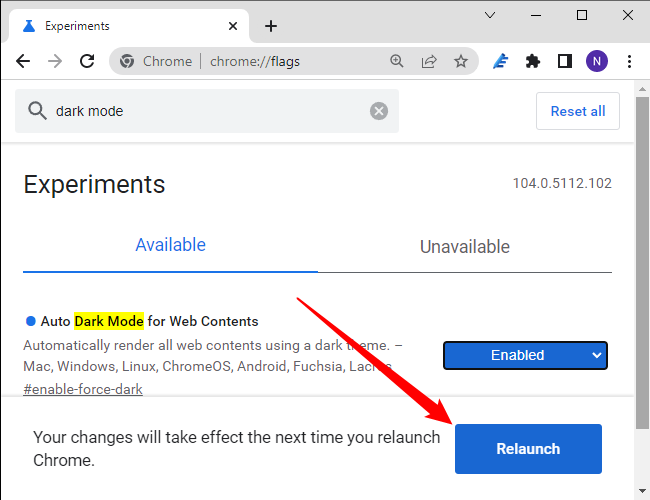
Google Docs 웹 사이트를 열면 페이지 색이 검은색이고 글꼴 색이 흰색입니다.
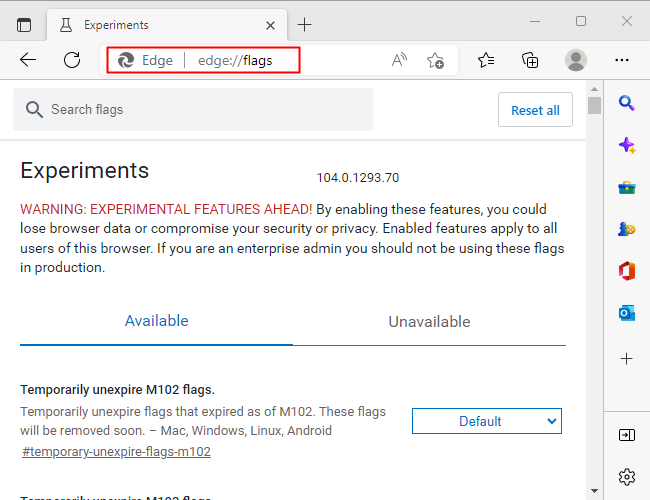
Microsoft Edge의 Google 문서에서 다크 모드 사용
Google Chrome은 다크 모드를 강제로 활성화할 수
있는 유일한 브라우저가 아닙니다.
Microsoft Edge를 포함하여 Chrome에 구축된
대부분의 브라우저는 다크 모드 플래그를 지원합니다.
Microsoft Edge를 열고 주소 표시줄에
"edge://flags"를 입력한 다음 Enter 키를 누릅니다.
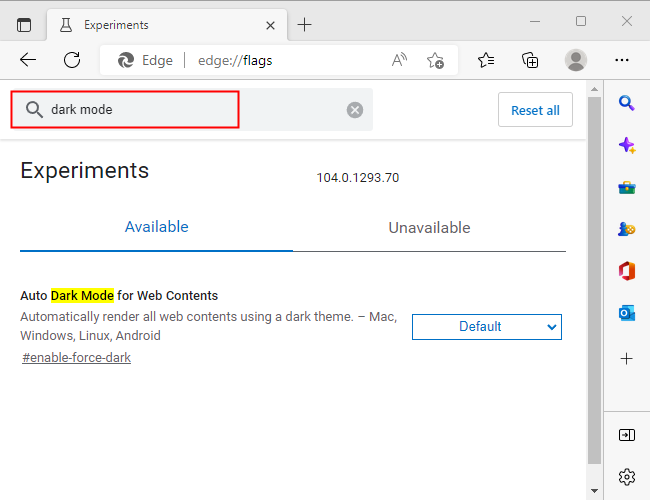
맨 위에 있는 검색창에 "다크 모드"를 입력합니다.
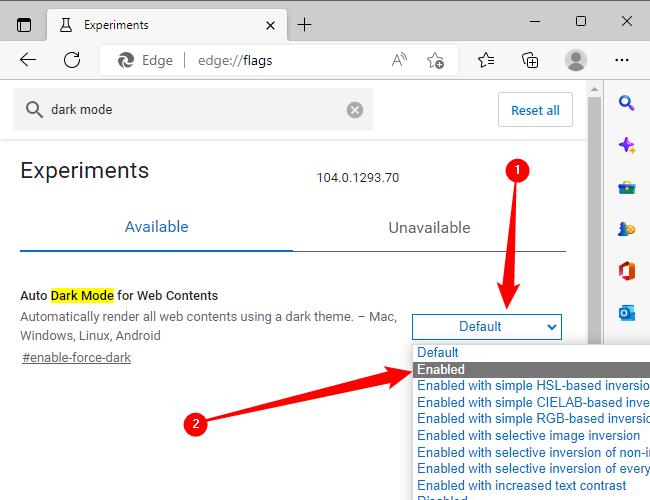
"웹 콘텐츠 자동 다크 모드" 옆에 있는 드롭다운 메뉴를 누른 후 "사용 가능"을 선택합니다.
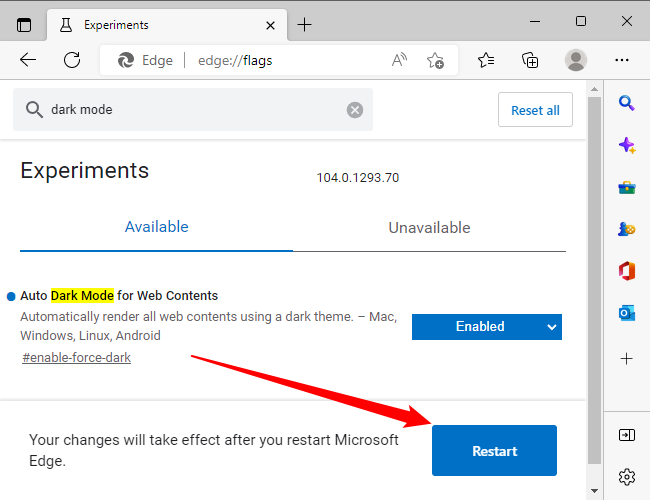
하단에 나타나는 팝업에서 "다시 시작"을 누릅니다.
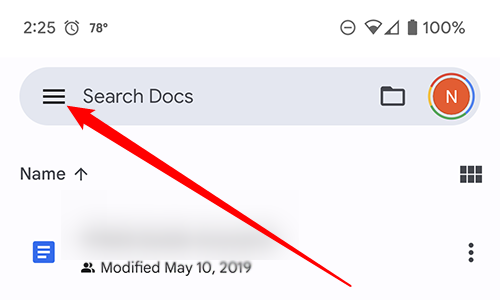
Microsoft Edge는 가능한 모든 웹 사이트를
다크 모드로 표시하도록 강제합니다.
모든 웹 사이트가 어두운 모드로 표시되지 않도록
설계된 것은 아니므로 일부 콘텐츠가 올바르게 표시되지 않을 수도 있습니다.
Android 또는 iPhone용 Google 문서에서 다크 모드 사용
Android와 iPhone의 Google Docs 앱을 사용하면 밝은
테마와 어두운 테마를 빠르게 전환할 수 있습니다.
Android 또는 iPhone에서 시스템 전체 다크 모드를
활성화한 경우 Google 문서에서 기본적으로 활성화합니다.
그러나 Google 문서에서만 다크 모드를 사용하려면 다음과 같이 해야 합니다.
Google 문서를 열고 왼쪽 상단 모서리에 있는 세 줄 메뉴 아이콘을 누릅니다.
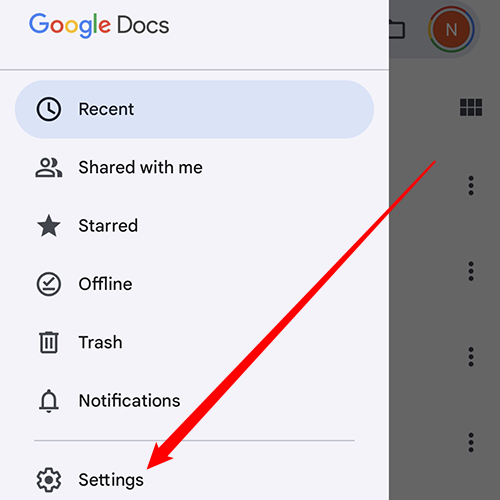
그런 다음 "설정"을 선택합니다.
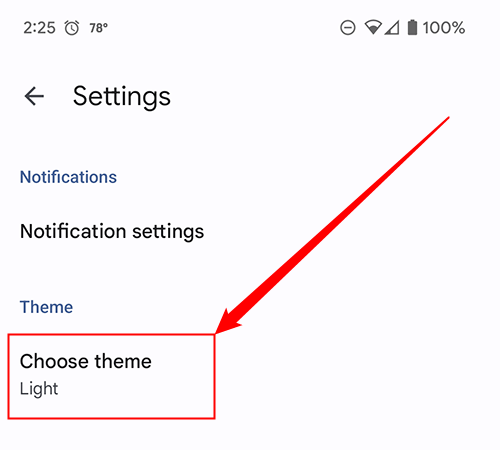
이제 다크 모드를 선택할 수 있는 "테마" 옵션을 선택합니다.
안드로이드에서는 이 옵션을 "테마 선택"이라고 부릅니다.
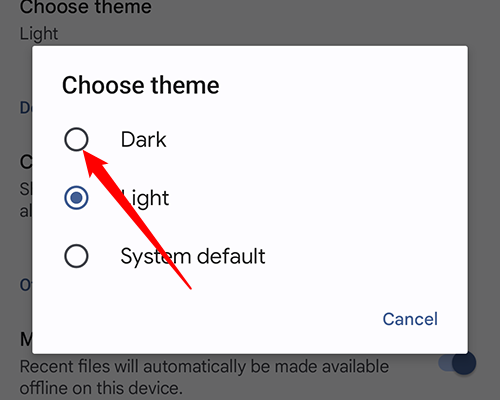
"다크"를 선택합니다.
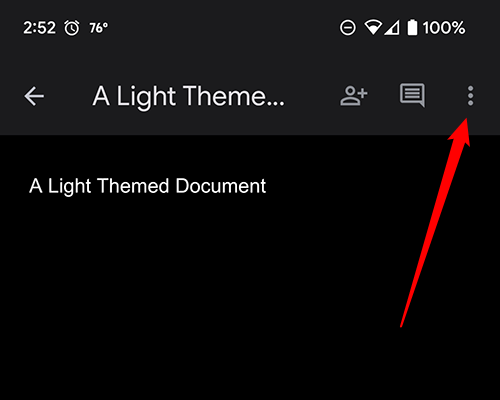
이제 Google 문서에 있는 모든 문서가 다크 모드로 열립니다.
그러나 원하는 경우 가벼운 주제로 문서를 볼 수 있습니다.
이렇게 하려면 Google 문서에서 문서를 열고 오른쪽
상단 모서리에 있는 세 점 메뉴 아이콘을 누릅니다.
2023.09.24 - Windows 10 PC에서 IP 주소를 찾는 방법을 알아보자
Windows 10 PC에서 IP 주소를 찾는 방법을 알아보자
Windows 10 PC에서 IP 주소를 찾는 방법을 알아보자 Windows 10 PC에서 로컬 IP 주소를 찾으려면 작업 표시줄에서 네트워크 아이콘을 클릭하고 네트워크를 마우스 오른쪽 단추로 클릭한 다음 "속성"을 선
kanonxkanon.tistory.com

"View in Light 테마"를 누릅니다.
앱의 사용자 인터페이스는 여전히 어두운
모드이지만 페이지 자체는 밝은 모드이며
흰색 바탕에 검은색 텍스트가 표준으로 표시됩니다.
설정은 현재 문서에만 적용되며,
문서를 닫고 다시 열면 다크 모드로 돌아갑니다.
설정은 다른 문서에도 영향을 주지 않습니다.
2023.07.17 - Ctrl+C, Ctrl+V, Ctrl+X, Ctrl+Z의 시작과 기원에 대해서 알아보자
Ctrl+C, Ctrl+V, Ctrl+X, Ctrl+Z의 시작과 기원에 대해서 알아보자
Ctrl+C, Ctrl+V, Ctrl+X, Ctrl+Z의 시작과 기원에 대해서 알아보자 우리는 하루에 수십 번 사용합니다. 실행 취소, 잘라내기, 복사 및 붙여넣기를 트리거하는 Ctrl+Z, Ctrl+X, Ctrl+C 및 Ctrl+V 바로 가기 키를 말
kanonxkanon.tistory.com
2023.07.26 - Windows 10,11에서 DISM Error 87 해결하는 법
2023.08.17 - Windows 10, 11에서 'PC를 재설정하는 데 문제가 있었습니다' 해결 방법
2023.08.18 - Windows 11에서 예외 중단점 도달 오류를 해결하는 방법
-
'IT 이것저것 > Windows' 카테고리의 다른 글
| 노트북 GPU 이름과 성능을 쉽게 이해하는 방법을 알아보자 (0) | 2023.10.24 |
|---|---|
| Windows 10 및 Windows 11에서 화면을 분할하는 방법을 알아보자 (0) | 2023.10.22 |
| Windows 11 및 10에서 컴퓨터 가동 시간을 확인하는 방법 (0) | 2023.10.16 |
| 디스코드 파일 크기 제한 및 해결 방법을 알아보자 (2) | 2023.10.10 |
| Windows 10에서 임시 파일을 삭제하는 방법을 알아보자 (0) | 2023.10.09 |




댓글
KaNonx카논님의
글이 좋았다면 응원을 보내주세요!
이 글이 도움이 됐다면, 응원 댓글을 써보세요. 블로거에게 지급되는 응원금은 새로운 창작의 큰 힘이 됩니다.
응원 댓글은 만 14세 이상 카카오계정 이용자라면 누구나 편하게 작성, 결제할 수 있습니다.
글 본문, 댓글 목록 등을 통해 응원한 팬과 응원 댓글, 응원금을 강조해 보여줍니다.
응원금은 앱에서는 인앱결제, 웹에서는 카카오페이 및 신용카드로 결제할 수 있습니다.